Pro Tools постоянно совершенствуется благодаря новым функциям и обратной связи от пользователей.
Владельцы активных планов поддержки могут сразу же получить обновления. Ниже мы расскажем о нововведениях в Pro Tools 2021.6
- Неверотяно быстрая система HDX с движком Hybrid Engine
- Поддержка с Mac на архитектуре чипа M1 с macOS Big Sur
- Создание музыки с большим количество треков и I/O
- Темная и классическая темы UI
- Спецпрограмм Pro Tools Inner Circle для пользователей с годичными планами поддержки
- Улучшения QuickTime и поддержки файлов
- Авто компенсация задержки на сайдчейне
Еще более мощная система HDX на движке Hybrid Engine
Hybrid Engine превращает системы HDX в самые мощные системы Pro Tools, которые когда-либо были созданы. Эта запатентованная технология максимизирует производительность Pro Tools за счет более рационального использования нативной и DSP-обработки. С количеством 2048 голосов (voices) в Pro Tools | Ultimate и мгновенному дотсупу к DSP-ускорителю на борту HDX вы можете более плавно запускать самые крупные сессии — даже только с одной установленной картой. А с возможностью переключения между нативной и DSP-обработкой на потрековой основе, вы можете вовсе свести задержки на нет просто нажав кнопку.
Ближе к Pro Tools с Арамом Киракосяном
.png)
Pro Tools поддерживает M1 Macs
С выпуском версии 2021.6 пользователи могут запускать Pro Tools | First, Pro Tools и Pro Tools | Ultimate, а также системы Pro Tools | Carbon на новых компьютерах Mac, в которых используются новые чипы Apple M1.

Записывайте и микшируйте впечетляющие сесси с бо́льшим количеством треков, войсов и I/O
Pro Tools и Pro Tools | Ultimate теперь поддерживает максимум 64 канала ввода-вывода вместо 32. Pro Tools теперь поддерживает максимум 256 моно- или стерео аудиодорожек на всех частотах дискретизации — от 128 на 48 кГц. А Pro Tools | Ultimate теперь поддерживает максимум 2048 голосов и звуковых дорожек на всех частотах дискретизации — в 5 раз больше, чем в предыдущих версиях. Это означает, что вы можете отслеживать большие сеансы и работать с гораздо большим количеством внешнего оборудования, используя любой интерфейс Core Audio или ASIO. А с большим количеством голосов (voices) вы можете работаь над самыми большими сеансами без ограничений.

Выбирайте между Темной и Классической темой UI
Получите беспрецедентный уровень контроля над внешним видом Pro Tools. Теперь вы можете изменять яркость и насыщенность почти каждого аспекта пользовательского интерфейса. Сохраните свои любимые настройки в виде предустановок и переключайтесь между ними в любое время. Кроме того, теперь вы можете динамически переключаться между Темной и Классической версии UI без перезапуска Pro Tools.
Почему НЕ СТОИТ пользоваться Pro Tools First

Улучшения QuickTime и поддержки файлов
Pro Tools 2021.6 добавляет важные функции в окно Bounce Mix, в том числе экспорт исходного видео, экспорт аудио AAC до 7.1, а также возможность импорта, воспроизведения и экспорта видео H.265 / HEVC в Pro Tools | Ultimate.

Автокомпенсация задержки на сайдчене
Сайдчейн позволяет вам использовать внешний сигнал для запуска динамиков, EQ или других эффектов трека. И теперь Pro Tools будет применять правильную величину компенсации задержки при сайдченинге дорожек, чтобы обеспечить идеальную синхронизацию по времени. Функция ранее была доступна только для пользователей системы Pro Tools | HDX.

Полный список обновлений Pro Tools 2021.6
В дополнение к этим функциям, Pro Tools 2021.6 включает большое множестово улучшений для создания музыки и постпроизводства.
Источник: provis.ru
Программа Pro Tools
Вашему вниманию предоставляется краткий обзор возможностей секвенсора и хост-программы Pro Tools.

Программа Pro Tools является полноценной программой для работы со звуком и музыкой. С помощью этой программы Вы можете осуществить качественную реализацию всех этапов создания композиции: звукозапись, саунд-дизайн, аранжировка, обработка звука, сведение, мастеринг. Программа является достаточно серьёзной и при условии наличия у пользователя определённого багажа знаний и опыта позволяет добиться очень качественного результата.
Объём программы — 4 гигабайта, а это уже говорит о многом. Конечно же различные синтезаторы и процессоры звука не занимают столько, только если они не имеют в своём арсенале собственную библиотеку звуков/семплов. Именно, в программе имеются готовые качественные петли различных инструментов, записанные компанией Big Fish.

По скольку программа Pro Tools обновляется достаточно часто (следует веяниям рынка музыкального программного обеспечения), и в тоже время является полноценно виртуальной студей, то для её полноценной работы Вам желательно иметь мощный процессор (синтез и обработка звука требуют множества вычислений), современный монитор (серьёзная программа имеет много элементов работы со звуком), ну и конечно же хорошую акустику, звуковую карту, объёмный жёсткий диск и быть может миди-клавиатуру, — всё это необходимо для максимально эффективной удобной и качественной работы с Pro Tools.
Настройка внешнего вида программы достаточно динамична, Вы можете по своему желанию изменять расположения различных элементов программы (чего не было в предыдущих версиях программы). Также в новой версии улучшена работа с данными автоматизации и различные дополнения, во многом схожие с последними дополнениями хост-программ Cubase / Nuendo.

В новой версии программы также улучшена абота с внешними плагинами, добавлен новый VST RTAS адаптер версии 2. Благодаря которому можно переустанавливать плагины без повторного сканирования. Программа Pro Tools отлично работает под ОС Виндоус ХР, однако я встречал жалобы на то что с Виндоус Виста и 7 — у него проблеммы.

В 8-й версии программы Pro Tools добавлено достаточно много новых стандартных плагинов, которые устанавливаются одновременно с установкой самой программы. В первую очередь мне бы хотелось отметить отличную драм-машину Boom и симмулятор классического органа «хаммонд» DB-33

Также достаточно неплохо звучит акустическое фортепиано (мини гран), Вакуум — симулятор монофоничного лампового синтезатора. Нельзя не отметить мультитембральный синтезатор Xpand! 2, сэмплер «Structure Free».

Также в программе Pro Tools есть:
- 1-о полосный эквалайзер
- 4-х полосный эквалайзер
- 7-ми полосный эквалайзер
- Хор
- Дисторшн
- Динамический дилей
- Энхайзер
- Фильтр/Гейт
- Флангер
- Частотный корректировщик
- Вау-Вау эффект
- Мультихорус
- Мультидилей
- Нелинейный ревербератор
- Фазер
- Реверб
- Панорамирование
- Винтажный фильтр
- Компрессор
- Удаление офф-сетов
- Дэссер,
- Дилей
- Экспандер/гейт
- Флангер
- Инвертер
- Гейн
- Долгий дилей
- Максимайзер
- Multi-Tap и пинг-понг дилей
- Нормалайзер
- Реверсия звука
- Короткий дилей

В общем в Pro Tools есть всё необходимое для работы со звуком, а учитывая то что все плагины выполнены на высоком уровне, как и возможность добавления других плагинов — программа Pro Tools является мощной и современной средой для работы со звуком.
Лично мне особенно понравилась работа динамического дилея, фильтров и ревербераторов, эти плагины безусловно являются одной из сильных сторон программы Pro Tools. Однако на плагинах и процессорах звука возможности Pro Tools не заканчиваются: в программе конечно же есть свой собственный секвенсор, в котором можно удобно совмещать аудио, миди и данные автоматизации. Конечно же есть встроенные редакторы аудио записей и миди сообщений (пиано ролл). В секвенсоре возможна одновременная работа с 128 стерео дорожками, чего, по моему мнению, вполне достаточно (особенно учитывая нагрузки на процессор).
Дизайн и оформление секвенсора, редактора миди сообщений и звукового редактора конечно же на высоте. Оцените сами:

Также доступна запись миди сообщений в форме стандартной нотной записи:

Сами миди-данные можно редактировать как в отдельном окне (пиано ролле), так и на дорожке в секвенсоре. К слову секвенсор обладает достаточно гибкой системой настройки внешнего вида, отображения отдельных дорожек.

Программа Pro Tools обладает необходимыми инструменты для удобного разделения аудио файла на отдельные кусочки (для последующего семплирования).

Как уже упоминалось ранее доступна запись и редактирование данных автоматизации:

После ознакомления с программой Pro Tools, я могу сказать то что её название оправдывает своё содержимое. В программе имеется достаточно много профессиональных инструментов синтеза и обработки звука, которые в умелых руках могут творить чудеса. Про тулс — это серьёзно.
Источник: corpuscul.net
Как сделать мастер-трек в Pro Tools

Pro Tools — это тип цифрового аудио программного обеспечения, которое в основном используется для редактирования и записи музыкальных дорожек и других форм аудио. Прежде чем вы сможете записать любой звук для медиа-проекта в Pro Tools, вы должны сначала создать мастер-трек. После того, как вы создали мастер-трек, вы можете отредактировать дорожку любым способом, записывая собственный аудиосигнал или импортируя звук из другого источника. Продолжите читать эту статью, чтобы узнать о шагах, которые вы должны предпринять, чтобы создать мастер-трек в Pro Tools.
Шаг 1. Создание нового мастер-трека
1. Создайте новый файл трека
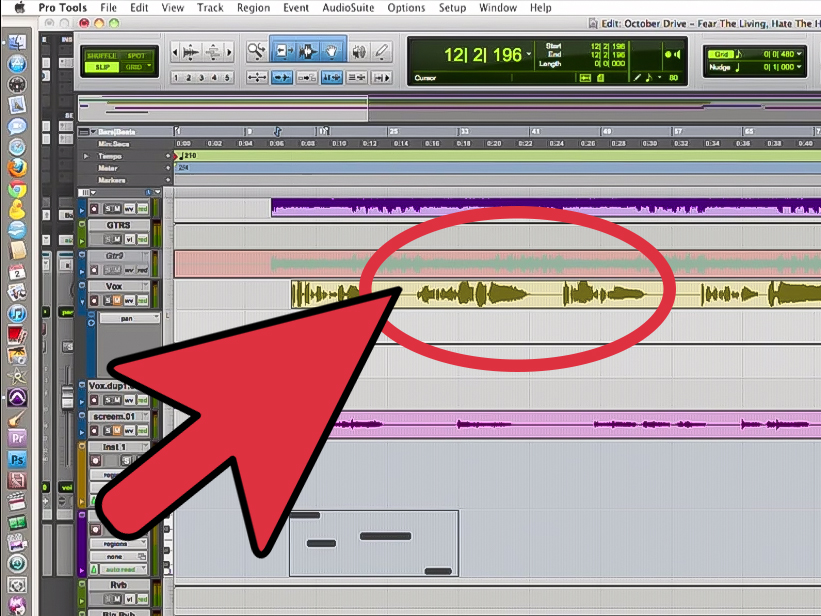
- Нажмите «Файл» на верхней панели инструментов из открытого сеанса Pro Tools.
- Выберите «Новая дорожка» из списка предоставленных опций. В более ранних версиях Pro Tools вам может быть предложено указать «Трек», затем выберите «Создать».
2. Выберите тип звука для дорожки
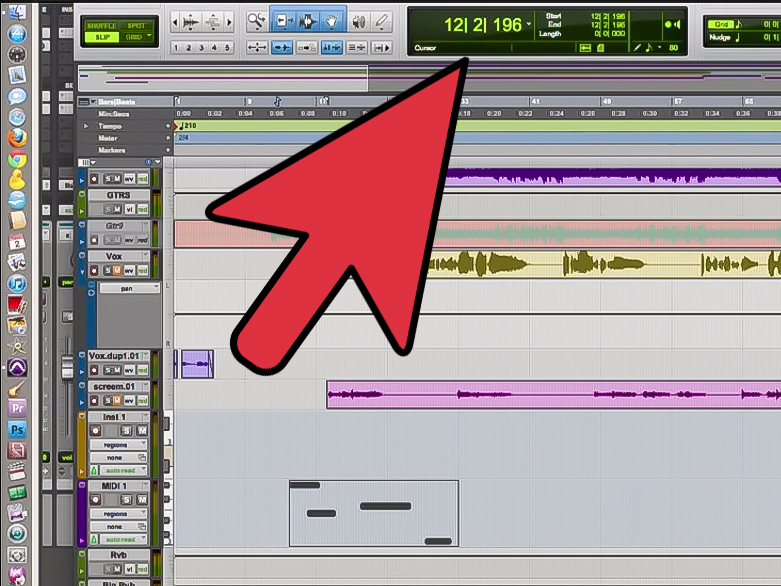
- У вас будет возможность выбрать либо «моно», либо «стерео». Стерео настройка позволит вам добавлять или импортировать звук из источников вывода, для которых требуется 2 канала, например, вертушки или стерео клавиатуры; тогда как монофоническая установка идеально подходит для источников, использующих один выход.
- Выберите настройку моно, если вы собираетесь записывать собеседование, анонс или другие типы окружающих звуков, и выберите стерео, если вы планируете импортировать музыку или стереозапись в свой трек.
3. Выберите тип дорожки
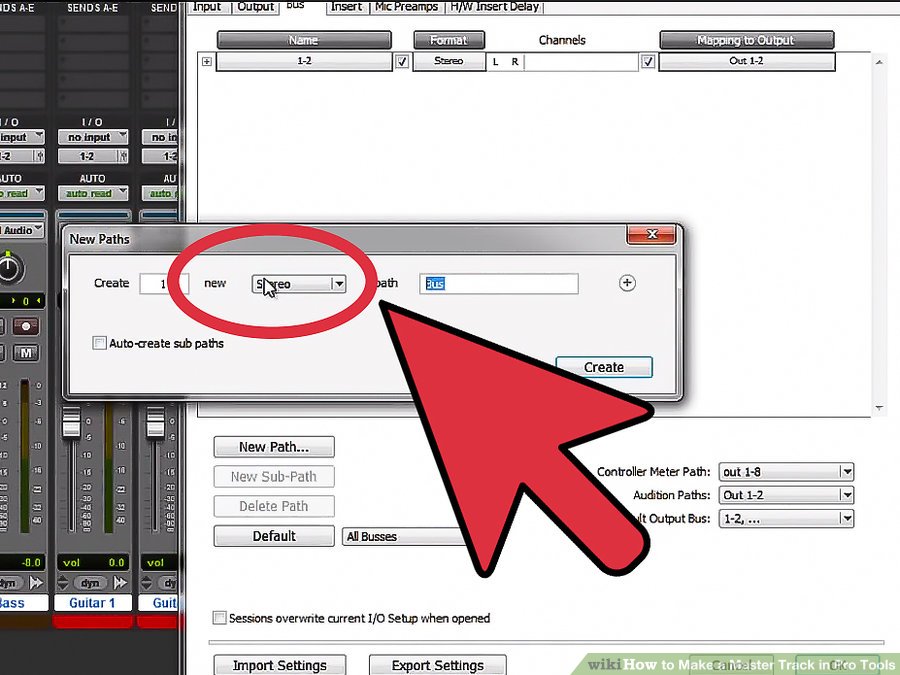
- После того, как вы решили создать новый трек, вам будет представлен список опций в отношении типа трека, который вы хотите создать.
- Выберите «Audio Track» для записи или импорта музыки или другого звука на ваш трек. Если вы планируете работать с MIDI-файлами или вспомогательными (AUX) дорожками в вашей записи, вы можете выбрать одну из этих опций вместо «Audio Track».
4. Завершите процесс создания нового трека
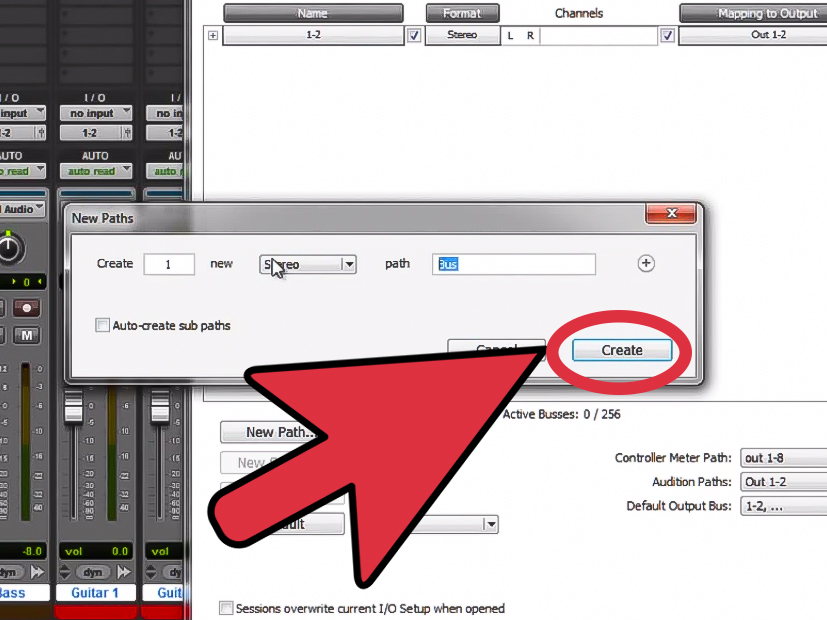
- Нажмите прямо на кнопку «Создать» после того, как вы закончите выбор настроек трека, чтобы добавить новый мастер-трек в сеанс Pro Tools.
Шаг 2. Добавление аудио на главную дорожку
1. Импортируйте аудиофайл в основную дорожку
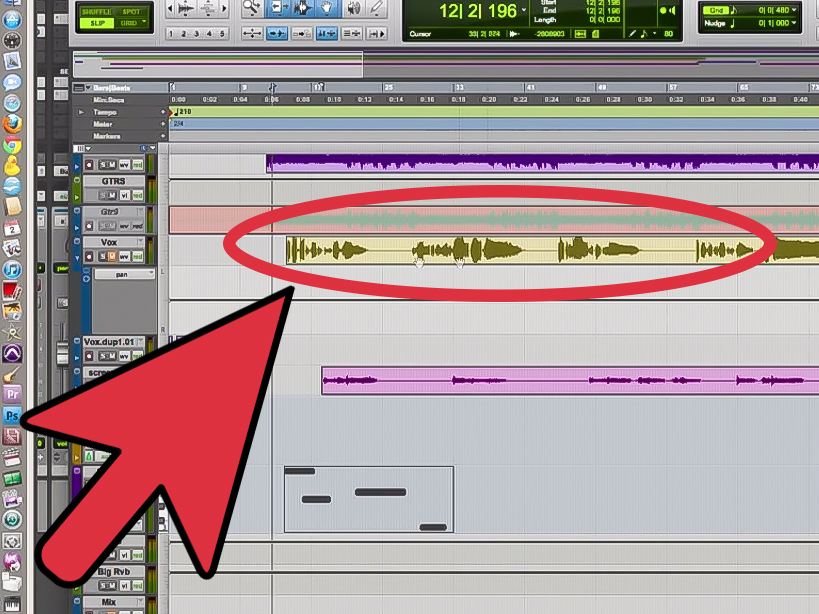
- Если у вас уже есть аудиофайл, вы можете перетащить его на новый трек.
- Нажмите прямо на аудиофайл из аудиоблок, расположенный на левой боковой панели вашего сеанса Pro Tools, затем перетащите файл в только что созданную дорожку.
2. Включите параметры записи для нового трека

- Этот шаг должен быть выполнен, если вы не импортируете аудиодорожки в свой трек.
- Нажмите кнопку «rec», расположенную в диалоговом окне дорожки, которая расположена в левой боковой панели вашего нового трека.
- Перейдите на главную консоль управления в открывшемся сеансе Pro Tools, затем нажмите кнопку «Запись», значок которой напоминает темный круг и расположен в правой правой части консоли.
3. Запишите аудио часть основной дорожки
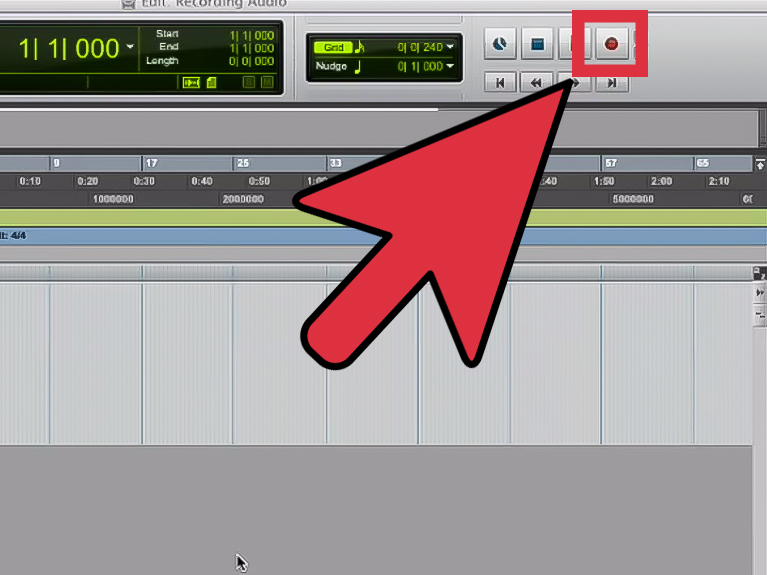
- Нажмите кнопку «Воспроизвести» на главной консоли управления, чтобы начать запись трека. Кнопка «Играть» — это значок, который напоминает треугольник, указывающий вправо.
- Нажмите кнопку «Стоп», когда вы закончите запись. Кнопка «Стоп» содержит значок темного квадрата.
Шаг 3. Сохранение основной дорожки
1. Сохраните свой трек для будущего редактирования
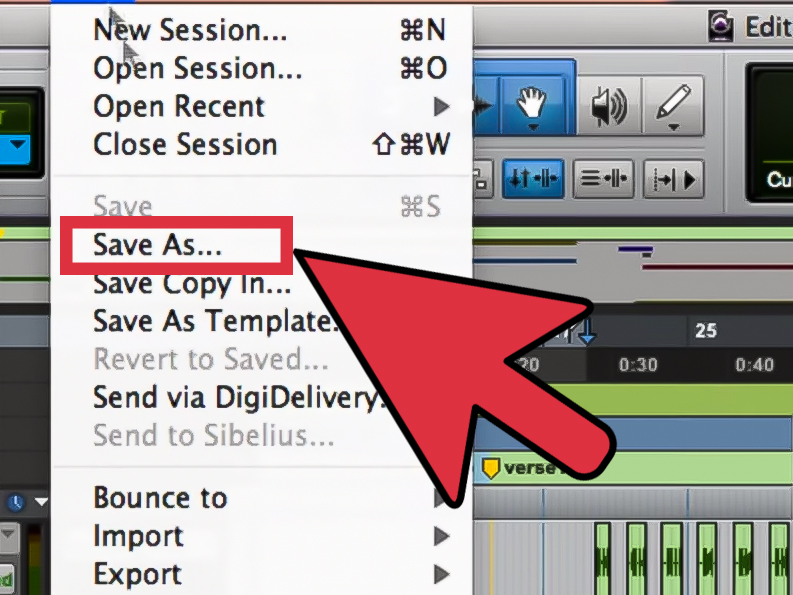
- Если вы хотите продолжить работу с основной дорожкой, этот параметр позволит вам отредактировать и изменить дорожку позднее.
- Нажмите «Файл» в верхней части открытого сеанса Pro Tools, затем выберите «Сохранить сеанс».
2. Сохраните выполненную мастер-трек в другом формате

- Этот параметр называется «подпрыгивание» в Pro Tools и позволит вам сохранить ваш трек на аудио CD или в другом формате.
- Выберите «Файл» на панели инструментов текущего сеанса Pro Tools, затем нажмите «Bounce to Disk».
- Выберите свои настройки в появившемся диалоговом окне «Bounce». У вас будет возможность выбрать определенный формат файла, тип файла, разрешение и т. д.
- Нажмите «Bounce» в нижней части окна, чтобы сохранить мастер-трек, используя выбранные вами настройки.
Источник: kakdelayut.ru